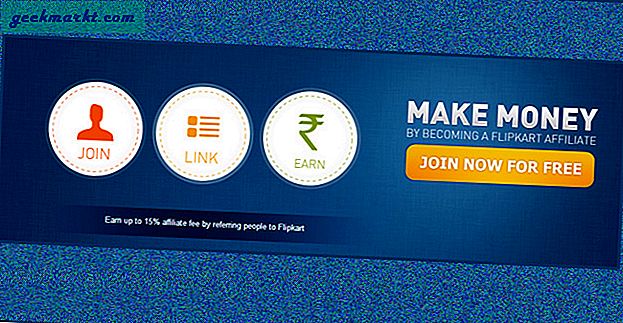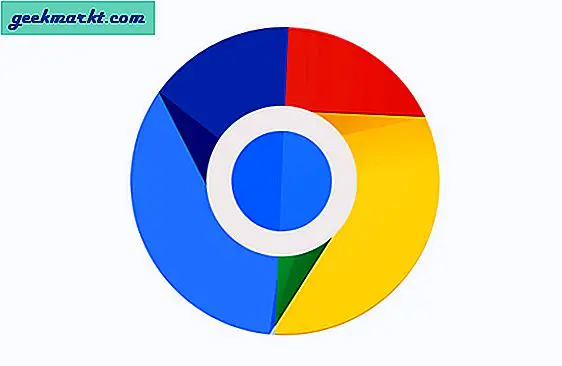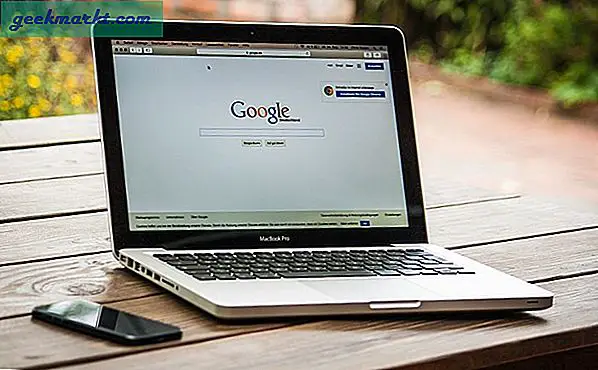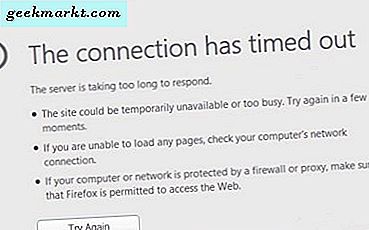
Kesalahan ERR_CONNECTION_TIMED_OUT cukup umum di Windows, Android, dan Mac. Ini adalah kesalahan browser yang menunjukkan bahwa ada yang salah dengan situs web yang Anda coba jangkau atau jalur yang digunakan untuk mencapainya. Apa kesalahan tidak memberitahu Anda adalah bahwa kemungkinan besar disebabkan oleh kesalahan konfigurasi pada komputer Anda sendiri daripada jaringan.
Sejauh menyangkut browser, jalan menuju internet dimulai dari kartu jaringan Anda. Setiap masalah sejak saat itu adalah 'koneksi' sejauh yang bersangkutan, maka sintaks kesalahan.
Biasanya, ada tiga hal yang dapat Anda lakukan untuk memperbaiki kesalahan ERR_CONNECTION_TIMED_OUT di Windows. Periksa konfigurasi jaringan Anda, periksa file HOSTS Anda dan segarkan tumpukan DNS dan IP Anda. Meskipun masing-masing mungkin terdengar rumit, mereka sebenarnya cukup mudah untuk dilakukan.
Tutorial ini menganggap internet Anda berfungsi untuk semua hal lain tetapi peramban Anda melihat ERR_CONNECTION_TIMED_OUT kesalahan.
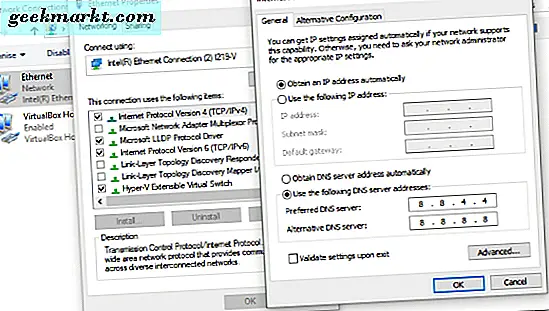
Periksa konfigurasi jaringan untuk memperbaiki kesalahan ERR_CONNECTION_TIMED_OUT
Kesalahan konfigurasi jaringan biasanya terjadi segera setelah peningkatan driver jaringan atau peningkatan Windows yang signifikan.
- Ketik 'jaringan' di kotak Pencarian Windows (Cortana) dan pilih Lihat koneksi jaringan.
- Pilih kartu jaringan Anda, klik kanan dan pilih Properties.
- Pastikan IPv4 memiliki tanda centang di kotak di sebelahnya. Beberapa peningkatan Windows 10 telah menonaktifkan IPv4 karena beberapa alasan. Ini bisa menggunakan kesalahan.
- Sorot IPv4 dan pilih Properties.
- Pastikan 'Dapatkan alamat IP secara otomatis' dipilih kecuali jaringan Anda diatur untuk alamat statis.
- Jika 'Dapatkan alamat IP secara otomatis' dipilih, kembali langkah dan hapus centang pada kotak di sebelah IPv4.
- Nyalakan ulang komputer Anda, ulangi langkah 1-3 dan periksa kembali kotak IPv4 untuk mengaktifkannya kembali.
- Tes ulang.
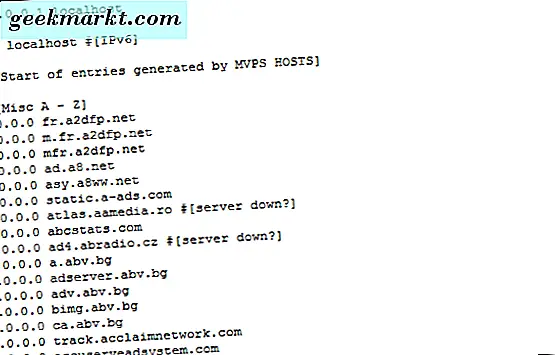
Periksa file Windows HOSTS
File Windows HOSTS adalah tempat pemblokiran situs web terjadi. File ini dapat dimodifikasi secara manual atau otomatis oleh program keamanan sehingga layak untuk diperiksa adalah Anda mengalami masalah untuk menyambung ke situs web.
- Arahkan ke C: \ Windows \ System32 \ drivers \ dll.
- Klik kanan file HOSTS dan pilih Edit.
- Periksa untuk melihat apakah ada situs web yang secara khusus tercantum atau ada kesalahan dalam file. Dalam file HOSTS saham, setiap baris harus memiliki '#' di sebelahnya. Ini berarti hanya untuk informasi dan tidak aktif. Tambang pada gambar di atas telah dimodifikasi karena saya menggunakan file HOSTS saya untuk memblokir iklan daripada menggunakan adblocker.
- Jika Anda menghapus semua baris, reboot komputer Anda dan tes ulang.
Segarkan DNS dan tumpukan IP Anda untuk memperbaiki kesalahan ERR_CONNECTION_TIMED_OUT
Masalah DNS dapat menyebabkan waktu tunggu sehingga patut dicoba jika Anda masih mengalami masalah.
- Buka prompt perintah sebagai administrator.
- Ketik 'ipconfig / flushdns'.
- Ketik 'ipconfig / registerdns'.
- Ketik 'ipconfig / release'.
- Ketik 'ipconfig / renew'.
- Nyalakan ulang komputer Anda dan coba lagi.
Akhirnya, jika tidak satu pun dari langkah-langkah itu memperbaiki ERR_CONNECTION_TIMED_OUT kesalahan, satu-satunya pilihan Anda adalah menghapus instalan browser dan menginstalnya kembali. Sementara tugas terakhir, telah diketahui untuk mengatur ulang semuanya dan menjadikan internet Anda berfungsi sebagaimana mestinya. Ketika Anda telah mencoba yang lain, itu juga pantas untuk dicoba!